【BookxNote Pro】BookxNote下载 v2.0.0.1026 官方版
软件介绍
BookxNote Pro是一款专注于学习的电脑软件,拥有书籍导入、标注与摘录、思维导图等等丰富的功能,另外软件的界面十分简洁清爽,运行快速流畅,能够为您的学习和工作分享诸多的便捷,大大提升学习和工作的效率。
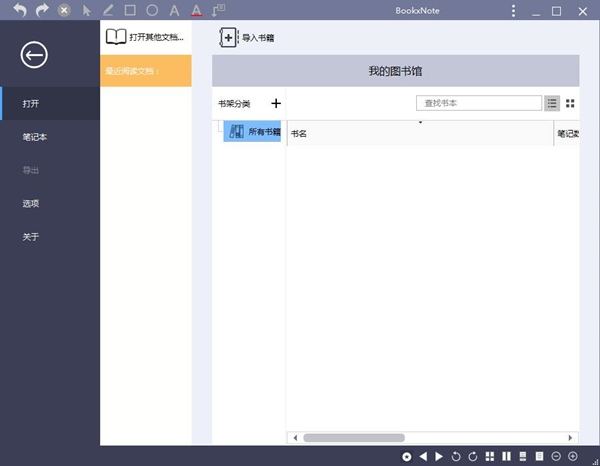
BookxNote Pro功能介绍
一、导入书籍
1、逐个导入与批量导入
2、创建书架与子书架
3、将书籍移动到书架
4、书籍移动与重定位
5、设立工作目录
6、在笔记本中导入书籍
二、标注与摘录
1、创建摘录
2、标注
3、为标注添加更多内容
4、手形和文本
三、思维导图
1、摘录内容到思维导图
2、思维导图的一些设置
3、大纲模式
四、辅助学习的工具
1、康奈尔笔记
2、学习卡片
3、清除密码
4、取词翻译
5、导入PDF注释
五、使用Anki进行复习
1、添加标题
2、导出内容
3、将内容导入Anki
BookxNote Pro核心功能
书籍阅读
支持打开PDF和EPUB两种格式的电子书,自动导入书籍目录,还能自定义阅读书签。
重点标注
阅读时可对文档进行重点笔记标注,一边标注,一边对重点进行批注。标注的重点自动形成笔记大纲。
笔记脑图
标注重点的时候,笔记脑图可以窗口并列显示,方便整理自己对书籍的知识记忆。
BookxNote Pro软件特色
1、简洁轻便
软件小巧轻便,界面清爽、干净、专注阅读。渲染速度极快,多线程运行不卡顿。
2、图书管理
方便管理电脑上的所有电子书,您身边的电子图书馆。
3、高级工具
多种阅读模式,文本搜索,页面跳转,密码清除,批注,让您学习办公更高效。
使用教程
一、导入书籍
1、逐个导入与批量导入
在软件主页面点击“导入书籍”即可导入,BookxNote可以一个一个导入,也可以多选之后导入。
但是要注意,BookxNote只能导入PDF和epub文件,如果是其他格式的文件,比如doc,mobi,azw3等,需要进行格式转化。
2、创建书架与子书架
当我们书籍书目比较多的时候,就比较难以管理,BookxNote分享了书架功能,可以把不同的书分类到不同的书架来进行管理,非常方便。
点击“+”创建书架
在书架上右键,可以为在书架里建立“子书架”
每个书架都能建立自己的子书架,不断嵌套
3、将书籍移动到书架
我们可以在“所有书籍”中选择我们已经导入的书籍,移动到书架中,也可以在书架中直接导入书籍。
注意:一个书籍只能存在于一个书架,如果在不同的书架添加同一本书,会提醒“书籍已存在”,如果我们想在不同的书架里都放同一本书,那就需要把书籍的源文件复制几份,然后分别导入,但是这样不同的副本之间的笔记不会共通,使用这种方法的时候要想清楚哦。
将“所有书籍”中的书拖动到书架
在书架上右键,将书籍直接导入书架
4、书籍移动与重定位
在书籍导入之后,如果我们移动源书籍文件,就会提示:“原始文件已经不存在了,您是否需要重新走位文件位置?”,如果我们还能找到运动后的书籍文件,就重新定位书籍到新的位置,重定位之后书籍的标注,摘录,思维导图等内容还是原封不动的,和定位前一致。如果书籍被删除,标注,摘录,思维导图等内容就无法恢复了,大家在添加文件后一定要注意书籍源文件的情况,当心不要移动和删除文件,否则可能会带来大麻烦。
5、设立工作目录
工作目录可以理解为一个收集篮,你可以把你阅读的书籍都一键转移到此,只要我们保护好我们的工作目录,就不用担心我们的文件移动误删问题了。
①我们需要建立一个工作目录,最好建立在自己专门用来储存文件的盘,最好不要放在桌面(容易被误删),也不要放在c盘(挤占系统空间)。
②在选项中对工作目录进行设置。
③在我们已经导入的书籍上右键,选择“移动书本到我的图书馆工作目录”,然后我们的书籍就会被复制到工作目录。这个时候我们再去移动和删除源文件都无所谓了,因为BookxNote使用的是工作目录里的副本。
6、在笔记本中导入书籍
在我们阅读的时候,我们不能引用引用其他书籍中框选的内容,各个书籍之间的数据是独立的,而在笔记本模式下,我们添加的书籍的标注和摘录是可以添加到同一个大纲中的(暂时还不能添加到同一个思维导图)。
首先我们先在笔记本模式下,点击右上角的加号,填入笔记本的名称,创建笔记本。
然后点击左上角的书籍图标,添加书籍。有两种添加模式,一种是从文件夹直接添加,另一种是从图书馆中已经添加的内容中添加。从文件夹中添加的内容不会出现在图书馆中。
二、标注与摘录
1、创建摘录
我们打开一本需要阅读的书籍,点击主页,就能工具栏中找到众多我们可以用来摘录的工具。
2、标注
无论我们使用这些摘录工具中哪个,我们都能给被摘录的内容添加更多的信息,例如:
①添加批注。
②设置颜色。
注意:扫描版PDF文件是无法使用文字高亮和文字下划线工具的。
3、为标注添加更多内容
在我们框选或者高亮的内容上右键,点击“编辑”,我们能添加更多内容。
③插入手写。
④插入图片。
⑤插入标签。
⑥保存剪切板上的内容。
4、手形和文本
手形即文档平移工具,在手形模式下,我们可以鼠标右键+上下移动来移动文档位置。
在文本选择工具下,我们选中文字就会蹦出小的工具栏,分享高亮,下划线,标签和复制功能,效率非常高。
三、思维导图
1、摘录内容到思维导图
我们点击工具栏上的脑图即可进入思维导图模式,我们在页面的左边做的摘录将会在右边脑图中实时同步现实,我们可以在脑图中进行拖动,调整内容间的层级关系。
2、思维导图的一些设置
①导出脑图,可以把脑图导出成html和apkg(anki)两种格式,方便我们后续的学习。
②脑图是左右布置还是上下布置。
③跳转到根节点,无论你当前选择是哪个节点,点击之后都会返回至根节点。
④选择脑图显示在文档的右侧还是左侧。
⑤调整节点的颜色。
⑥选择显示的层级,比如选择“显示脑图层级2”,那么从层级3往下,所有的节点都会被折叠住。
⑦调整每个节点的显示宽度。
⑧添加自由主题。
3、大纲模式
在大纲模式下,我们做了摘录之后,同样会显示在右侧,这个时候我们也可以通过拖动来调整不同内容间的层级关系。相对于思维导图,大纲模式逻辑和层级性更强,而思维导图可视化强,比较随意一些,大家选择自己喜欢的模式进行学习即可。
四、辅助学习的工具
1、康奈尔笔记
BookxNote内置了康奈尔笔记,能够更好的帮助我们进行学习。
康奈尔笔记的使用分为五步:
①记录:把我们学习到的内容记录在笔记栏中。
②提问:对我们学习的内容进行发问,填写到线索栏中。
③ 回答:把笔记栏中的内容盖住,然后回答线索栏中的问题。
④反思:将我们学习的感悟和想法写到总结栏中。
⑤记忆:多多复习,回顾,记忆。
2、学习卡片
在我们学习的时候,有可能产生一些好的点子,注意和想法,这个时候我们可以打开BookxNote内置的学习卡,将我们的所思所想想写下来,捕捉住自己的每一个念头,不浪费每一个想法。
3、清除密码
BookxNote自带清除密码的功能,如果你所阅读的书籍被加密了,可以使用这个功能来进行密码清除。
4、取词翻译
BookxNote带有取词翻译功能,在我们阅读英语文档的时候可以为我们分享帮助,打开取词翻译之后,划中的词语和句子都可以进行翻译。也可以把单词填入输入栏,然后点击右边的图标进行翻译。
5、导入PDF注释
如果我们之前用其他pdf阅读软件阅读pdf的是有已经做了一些注释,如果我们想导入BookxNote继续使用,我们可以使用“导入PDF注释”的功能来进行操作,可以把之前做的所有注释选择性的导入BookxNote中。
五、使用Anki进行复习
MarginNote可以在软件内部直接进行卡片复习,但是BookxNote还没有进行卡片复习的功能,所以我们只能用其他的间隔重复软件来协助复习,而开发者也非常贴心的分享了Anki的导出选项,我们可以使用Anki来完成学习中的复习环节,更好的提升自己的学习效果。
1、添加标题
每一个摘录的标题将成为anki卡片的正面,如果不为摘录填写标题,那么anki的正面将显示为“…”。我们可以在摘录上右键,选择“编辑”,为摘录添加标题,也可以在大纲模式下直接添加。
2、导出内容
在文件页面,选择我们需要导出的书籍,然后点击“导出”选择“Anki”格式,导出即可。
3、将内容导入Anki
下载仅供下载体验和测试学习,不得商用和正当使用。
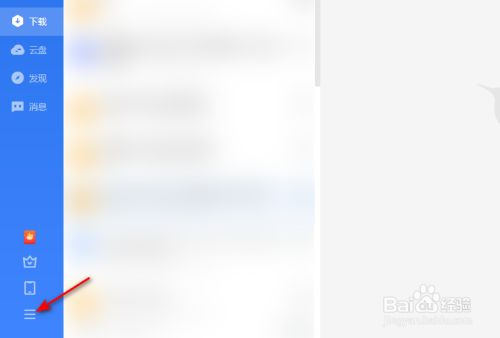
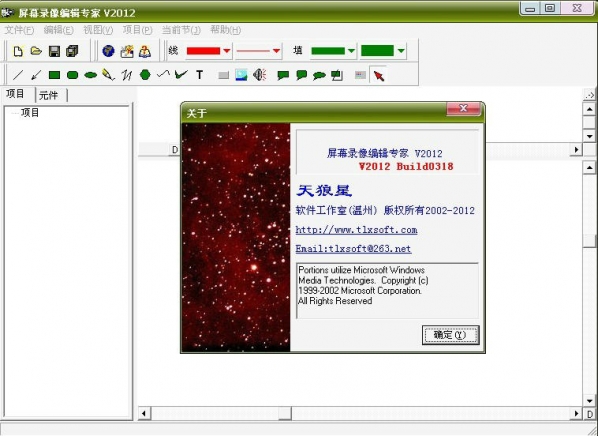
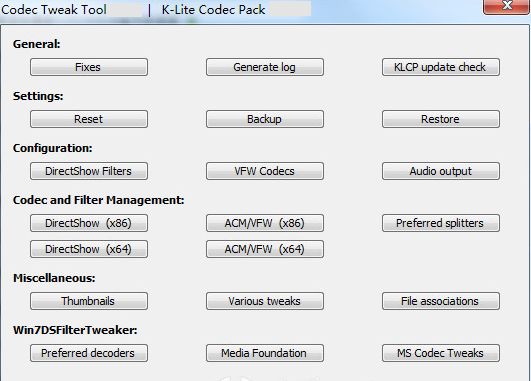
发表评论